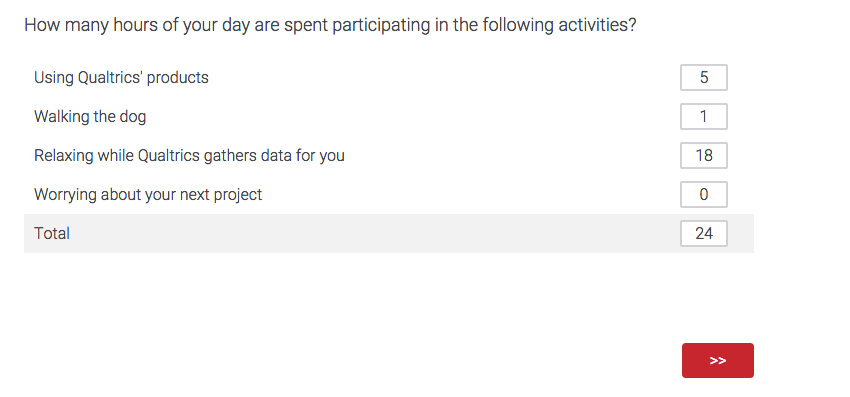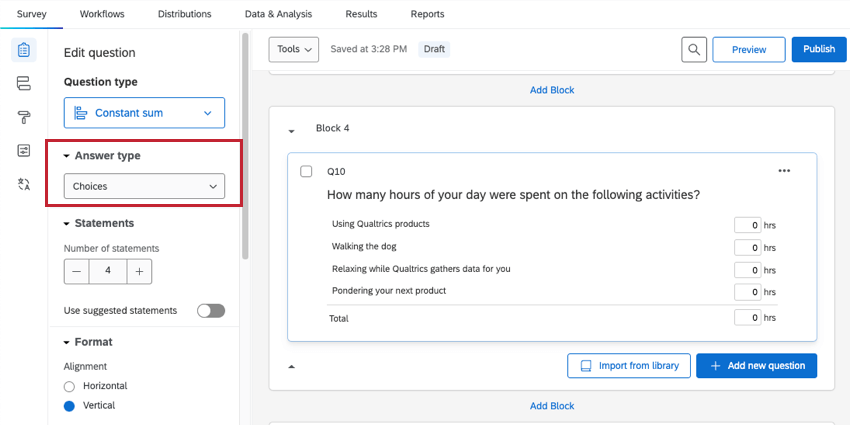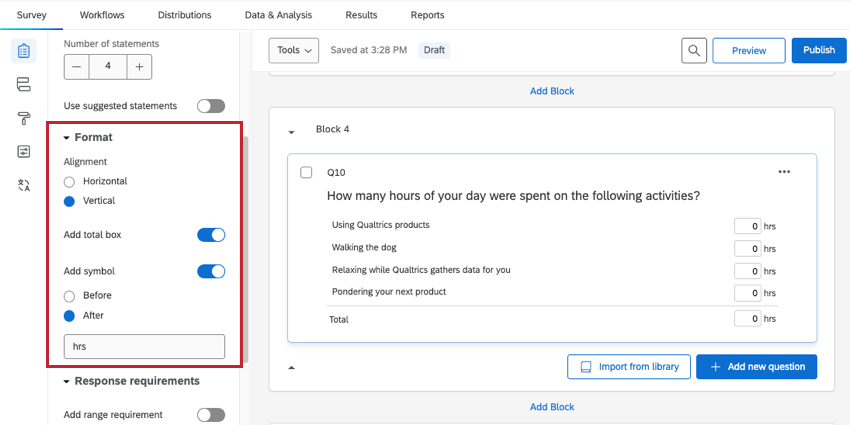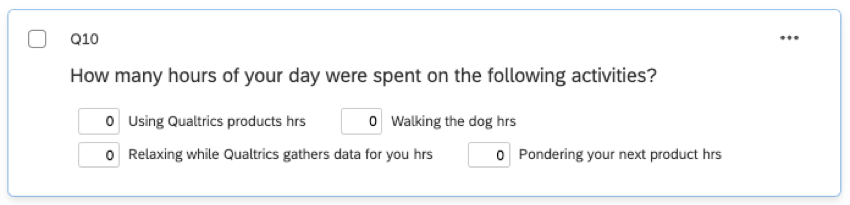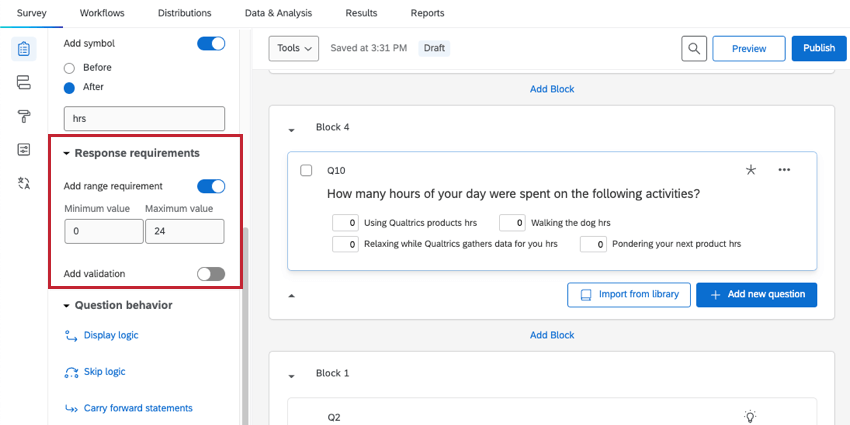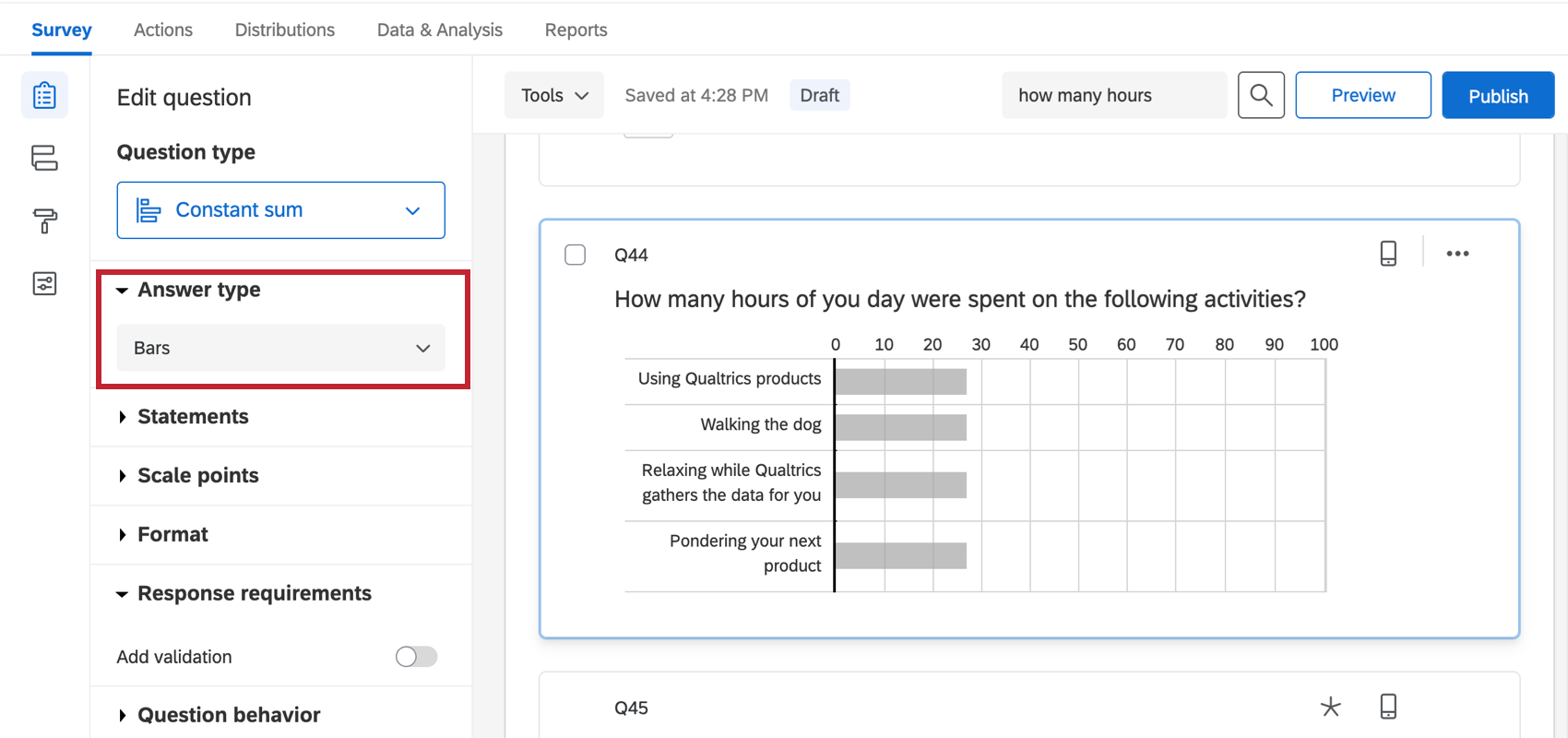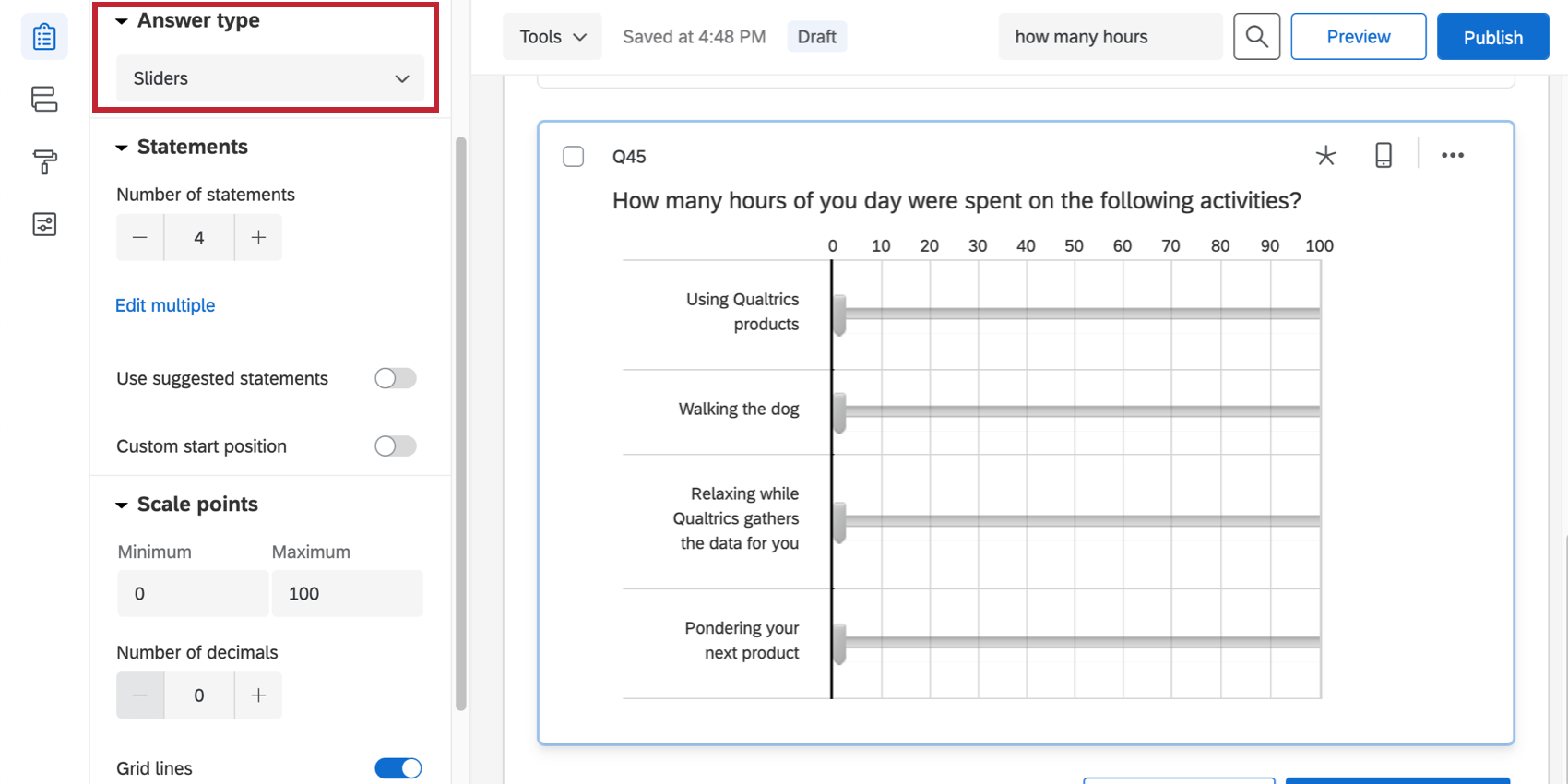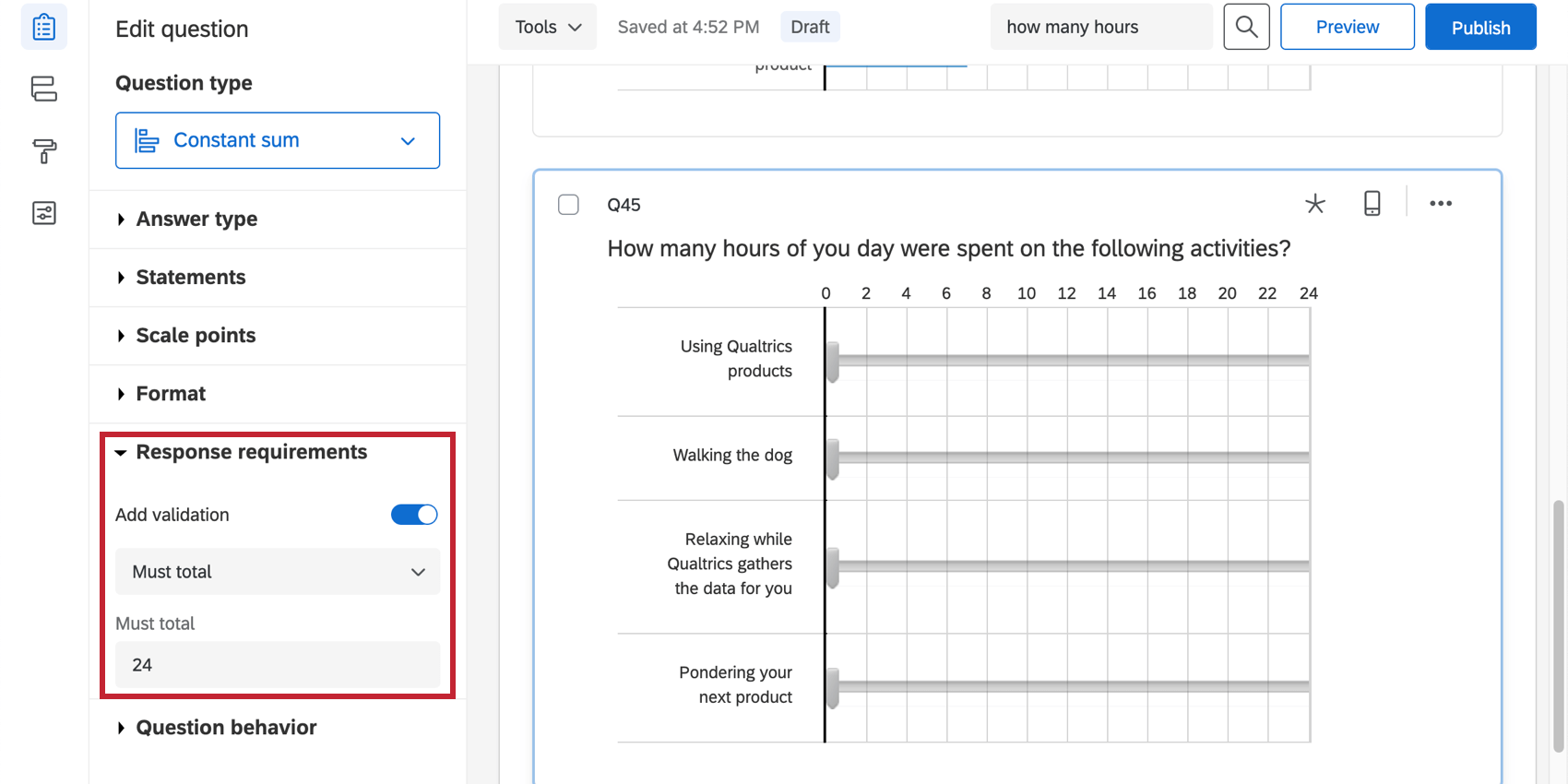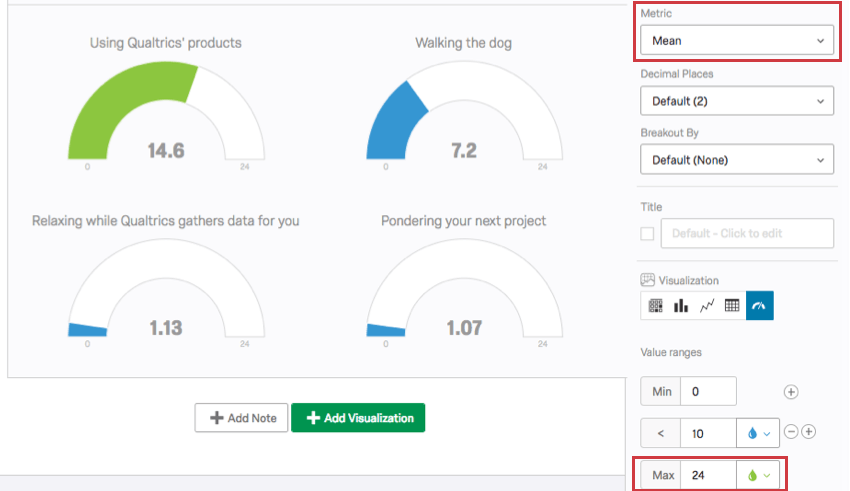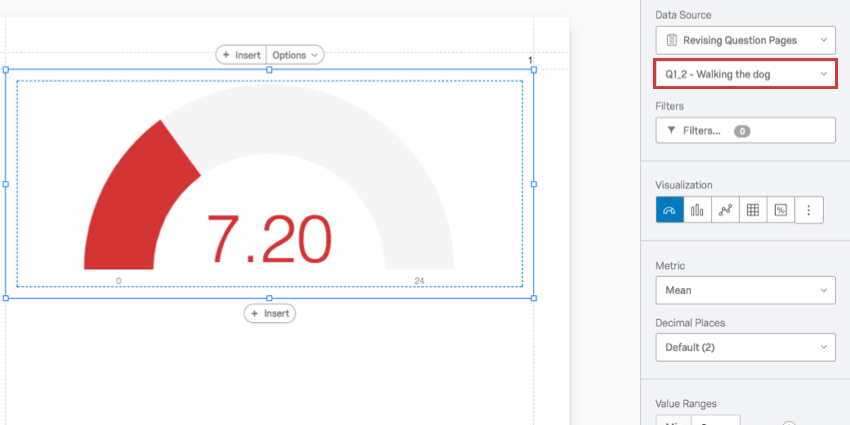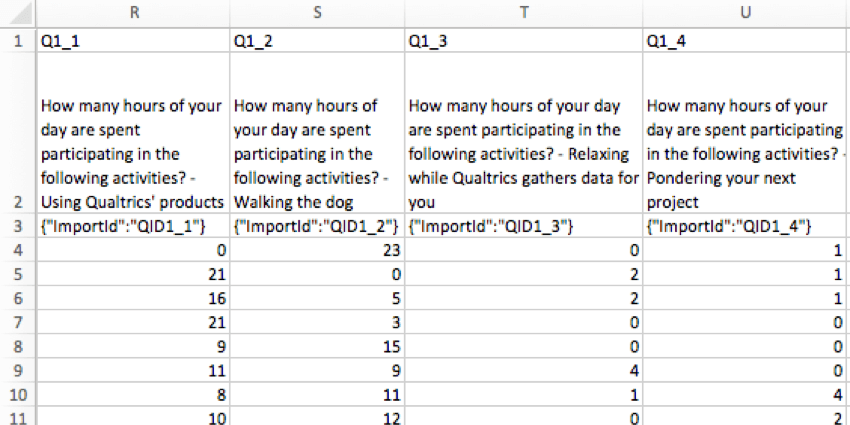Pregunta de suma constante
Acerca de las preguntas de suma constante
Las preguntas de suma constante proporcionan a los encuestados una forma de introducir datos numéricos. Cada entrada numérica se suma en un total. El total se puede mostrar al encuestado, siempre que la pregunta no tenga el formato de slider o de barras.
Tipos de respuesta
Hay 3 variaciones disponibles para la pregunta de suma constante: opciones, barras y controles deslizantes. You can access these variations under Answer type in the question editing pane.
Suma constante de opciones
Con la variación de opciones, los encuestados escriben sus respuestas en cuadros de texto.
La suma constante de opciones tiene varias opciones personalizables, que se encuentran en el panel de edición en Formato:
- Alineación: cambie el diseño de los cuadros de texto de un formato vertical a un formato horizontal.
- Cuadro Añadir total: Mostrar una casilla de total en la parte inferior de la pregunta para que los encuestados puedan realizar un seguimiento de su total a medida que introducen datos (solo disponible cuando están en alineación vertical).
- Agregar símbolo: Coloque un símbolo antes o después de cada casilla de texto (por ejemplo, incluya “hrs” después de cada casilla de texto si se espera una respuesta en horas). Tiene un límite de 4 caracteres.
The choices constant sum also has a custom Response requirement, called Add range requirement. Once enabled, you can set a range of valid numbers for each item (e.g., for hours in a day, “0” would be an appropriate minimum and “24” would be an appropriate maximum).
Suma constante de barras
With the bars variation, respondents drag a bar to select a number for each item. If a maximum sum is set for the question, bars can’t be dragged above this sum.
La suma constante de barras tiene varias opciones personalizables, que se encuentran en el panel de edición:
- Posición de inicio personalizada: Comenzar a los encuestados con un valor determinado (de forma predeterminada, los controles deslizantes y las barras comenzarán a las 0). To use this feature, check the box, and then drag the bar to the position you’d like it to start at.
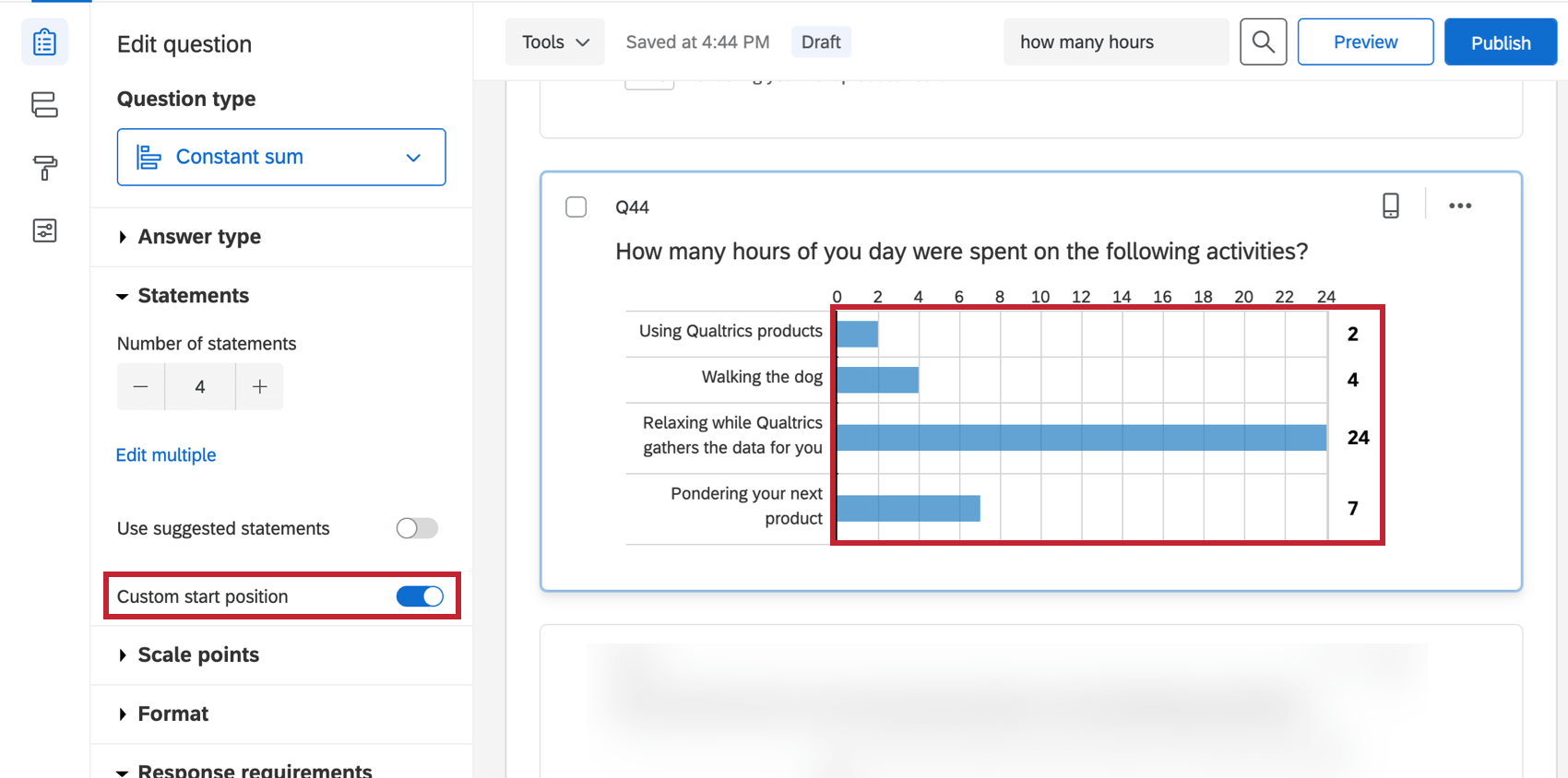
- Configuración de puntos de escala: especifique el número de líneas de cuadrícula, los valores mínimos, los valores máximos y los decimales que se mostrarán.
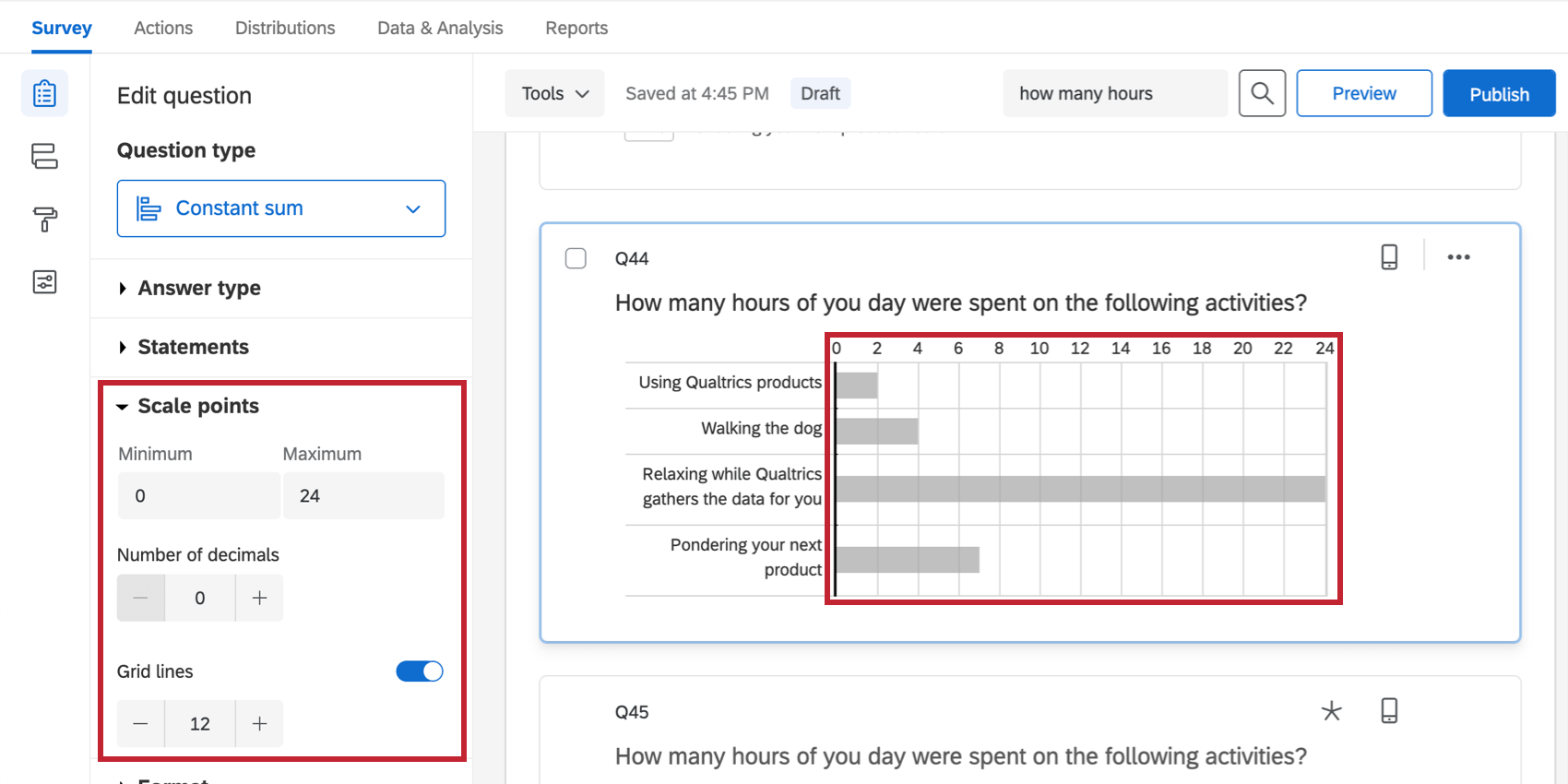
- Etiquetas: coloque texto adicional en la parte superior de la pregunta. Se pueden activar seleccionando Añadir etiquetas en Formato.
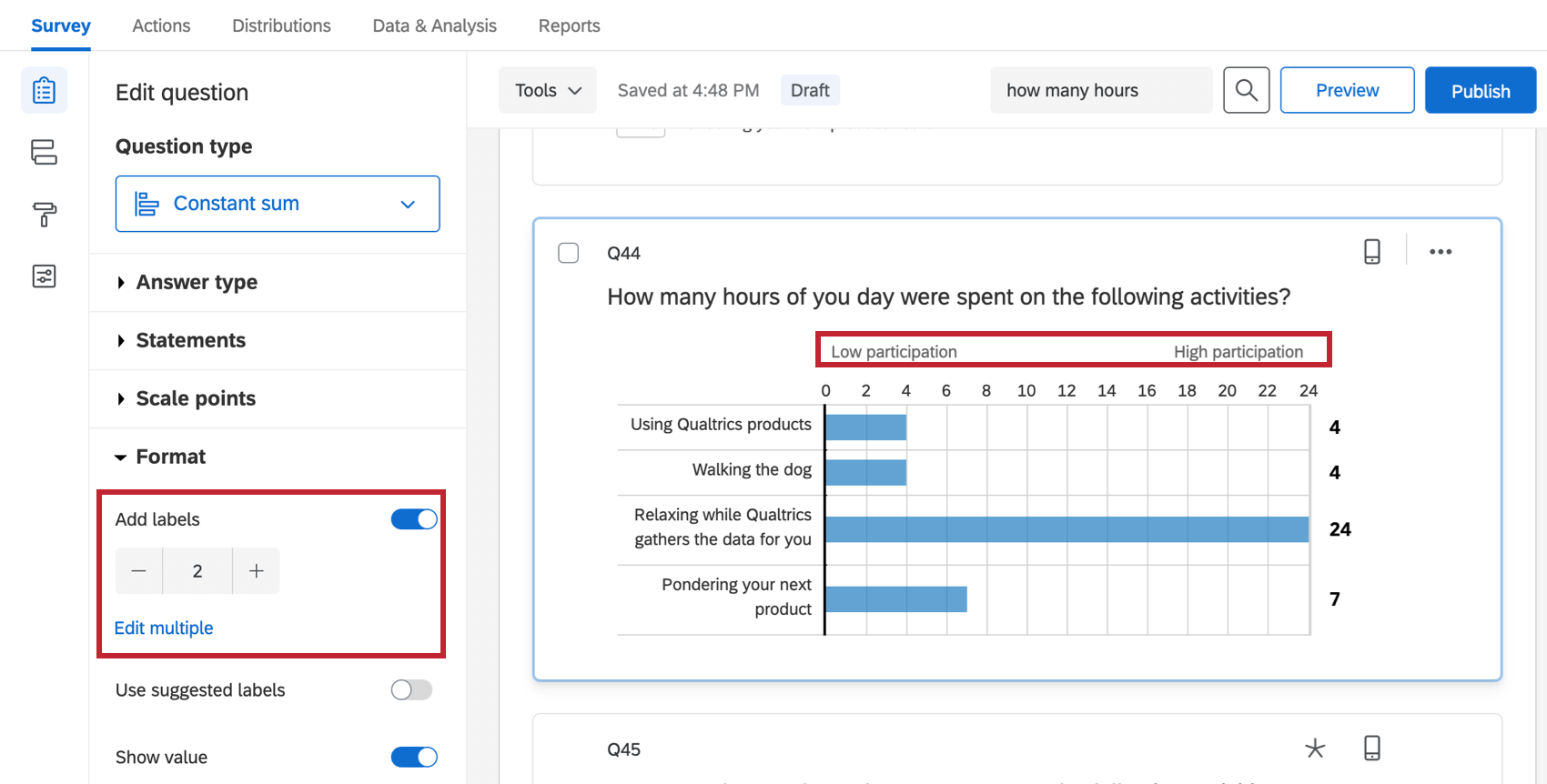 Consejo Q: Si desea seleccionar entre las etiquetas escritas previamente, pruebe a activar Utilizar etiquetas sugeridas. Para obtener información sobre las opciones disponibles, consulte Opciones sugeridas.
Consejo Q: Si desea seleccionar entre las etiquetas escritas previamente, pruebe a activar Utilizar etiquetas sugeridas. Para obtener información sobre las opciones disponibles, consulte Opciones sugeridas.
- Mostrar valor: Opción de mostrar al encuestado el número exacto en el que se encuentra actualmente el control deslizante. Se pueden habilitar en Formato.
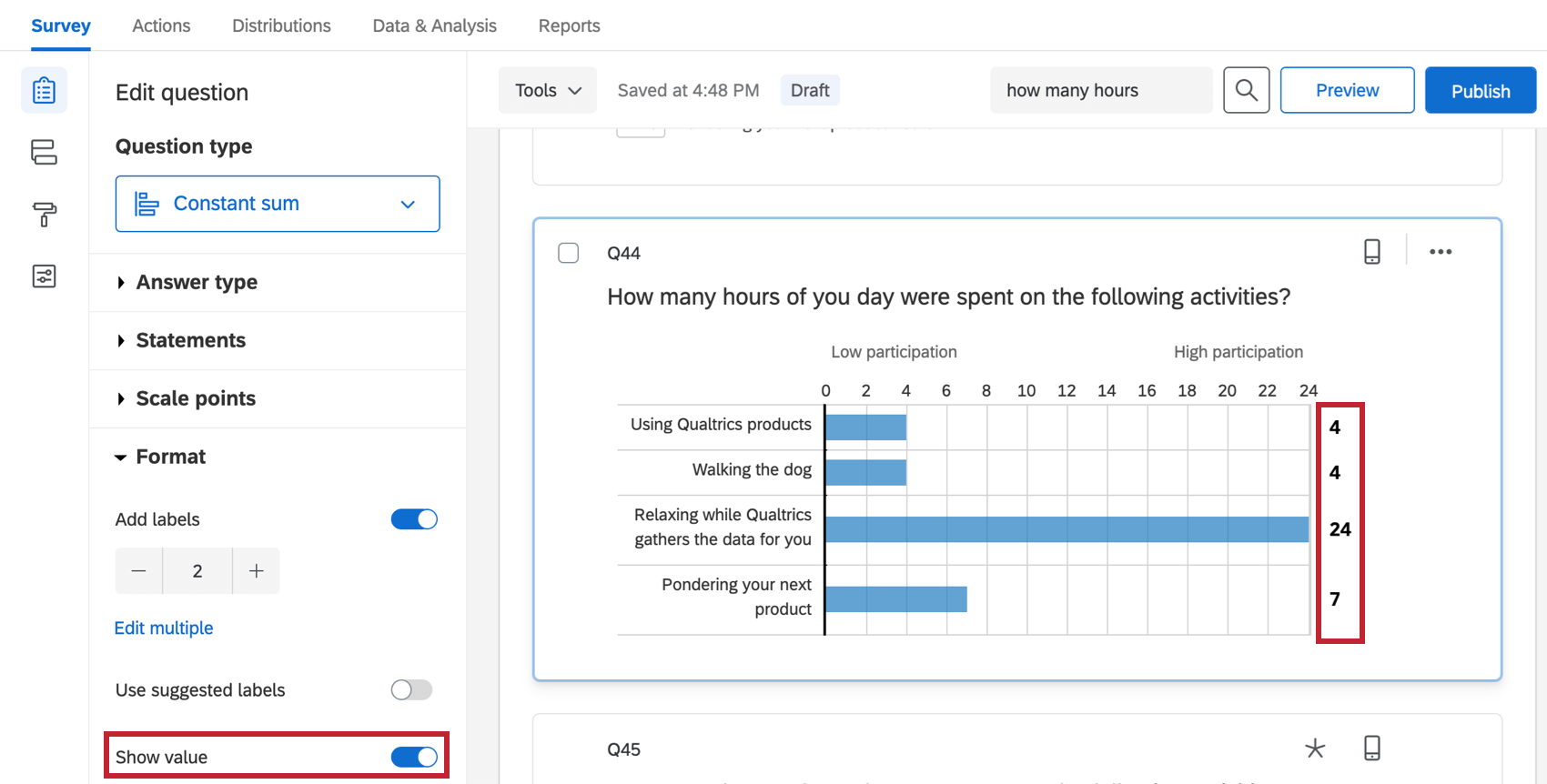
Suma constante de botón deslizante
La variación del deslizador es similar en función a la suma constante de barras. Los encuestados arrastran un handle de deslizador para cada enunciado para seleccionar un número. Si se establece una validación “debe totalizar” para la pregunta, los controles deslizantes no se pueden arrastrar por encima de esta suma.
The slider constant sum has the same options as the bars constant sum. See the above section for more information on these options.
Requisitos de respuesta
You can require that the answers entered into a constant sum total a chosen value. Respondents won’t be able to move past the question until the total is matched.
Análisis de datos
Una vez que haya recopilado sus respuestas, Qualtrics le ofrece varias formas de analizar los datos de sus respuestas. Desde la pestaña Informes, puede ver los datos agregados en informes prediseñados, así como crear sus propios informes desde cero. Desde la pestaña Datos y análisis, puede ver y gestionar los datos de cada uno de los encuestados.
Visualizaciones de resultados
In the Results Dashboards section of the Reports tab, there are several widgets that can display the data from a constant sum question.
El generador de pruebas ignorará la pregunta con gráfico de indicadores es una gran visualización de la pregunta de suma constante. La longitud del indicador está dictada por un valor máximo. A continuación, cada elemento de la suma constante es su propio indicador, con una barra de color que representa lo cerca que está el valor máximo.
Ejemplo: este gráfico de indicadores muestra el promedio de horas al día dedicadas a cada actividad. La métrica es media y el máximo se fija en 24, ya que hay 24 horas en un día.
Other visualizations that can display constant sum data include vertical bars and lines. Funcionan mejor cuando la métrica se establece como media.
Visualizaciones de informes
En la sección Informes de la ficha Informes, las visualizaciones compatibles son la tabla de estadísticas, el gráfico de barras y el gráfico de líneas.
In this case, the gauge chart will only be compatible if “Use All Choices” is not set as the data source.
Formato de datos descargados
The downloaded dataset includes a column for each item in the constant sum question with the value each participant entered.
Cada título de columna contiene toda la pregunta y, a continuación, finaliza con el elemento específico.